Support
GSW-H1000
Support
GSW-H1000
Mit Sensorüberlagerung können Sie Originalvideos und Bilder erstellen und diese über soziale Medien teilen.
Mit Sensorüberlagerung wählt G-SHOCK MOVE die dramatischsten und aufregendsten Momente aus Bildern aus, die Sie während einer Aktivität aufgenommen haben, und integriert die Daten von Geschwindigkeit, Herzfrequenz, Beschleunigung und anderen Aktivitätssensoren, um realistische, originale visuelle Präsentationen zu erstellen, die Ihre Erlebnisse authentisch mit den Betrachtern teilen.
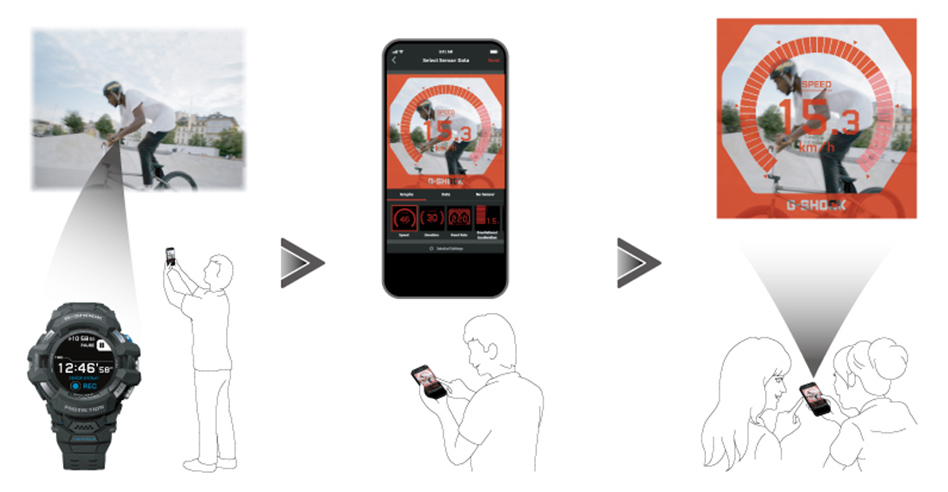
Die CASIO G-SHOCK MOVE App ist erforderlich, um Originalvideos mit Sensorüberlagerung zu erstellen.
Um die App nutzen zu können, müssen Sie sie mit Ihrer CASIO-ID registrieren.
Installieren Sie G-SHOCK MOVE über Google Play oder den App Store auf Ihrem Telefon.
Laden Sie die App unter [Herunterladen von Apps] herunter.
Um Originalvideos und -bilder mit der Sensorüberlagerung zu erstellen, benötigen Sie eine Kamera für die Aufnahme von Bildern, ein Telefon mit der installierten App G-SHOCK MOVE und diese Uhr.
SCHRITT1Während Sie die Uhr tragen, drücken Sie bei angezeigtem Zifferblatt die untere Taste (APP).
SCHRITT2Drehen Sie den äußeren Ring des Bildschirms, um die Symbole zu scrollen, bis sich das Symbol für die Sensorüberlagerung in der Mitte des Bildschirms befindet.
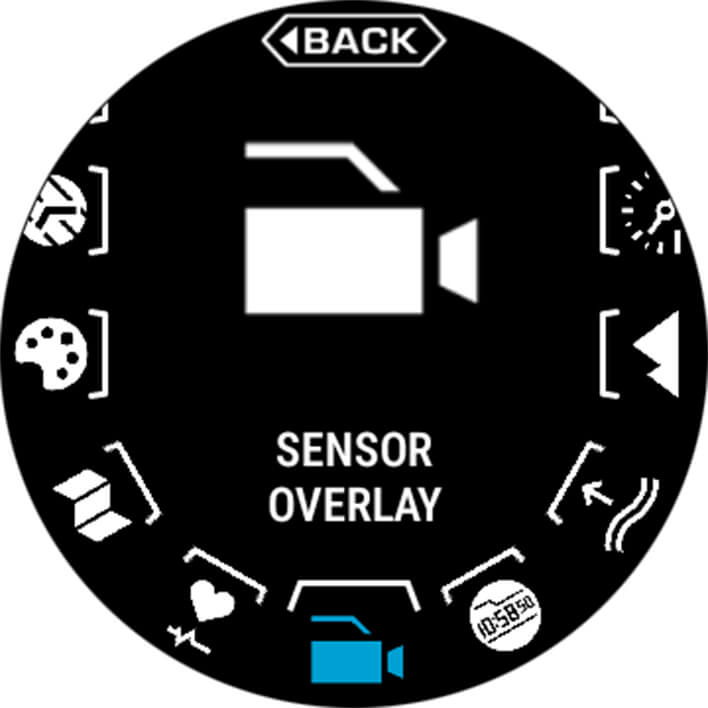
SCHRITT3Tippen Sie auf das Symbol in der Mitte des Bildschirms.
SCHRITT4Bereiten Sie Ihre Kamera für die Filmaufnahme vor.
SCHRITT5Drücken Sie die obere Taste (START).
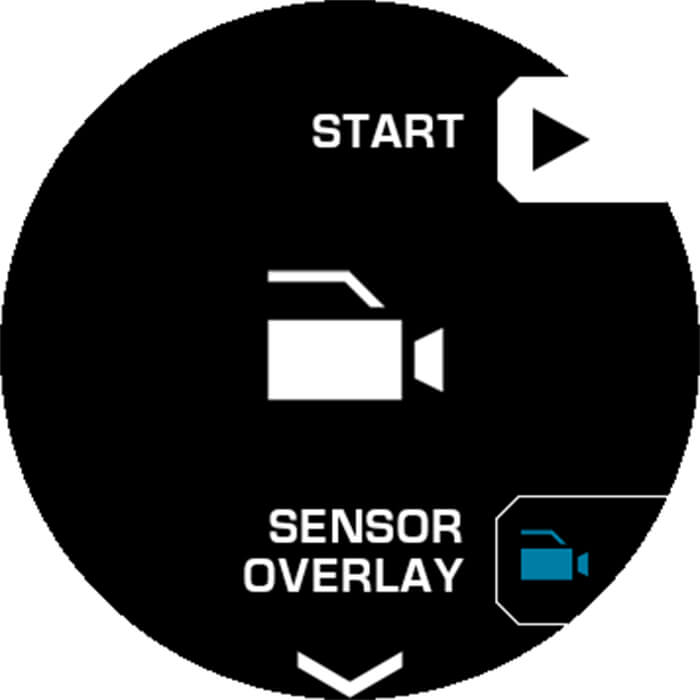
SCHRITT6Starten Sie die Videoaufnahme mit der Kamera.
SCHRITT7Die Aktivität beginnt, wenn der Countdown Null erreicht.
SCHRITT1Während der Bildschirm „Sensorüberlagerungsmessung läuft“ angezeigt wird, drücken Sie die obere Taste (PAUSE).

SCHRITT2Um die Messung zu stoppen, zeigen Sie den Bildschirm „Messung angehalten“ an, und halten Sie die untere Taste (STOP) mindestens zwei Sekunden lang gedrückt.
Filmaufnahme beenden.
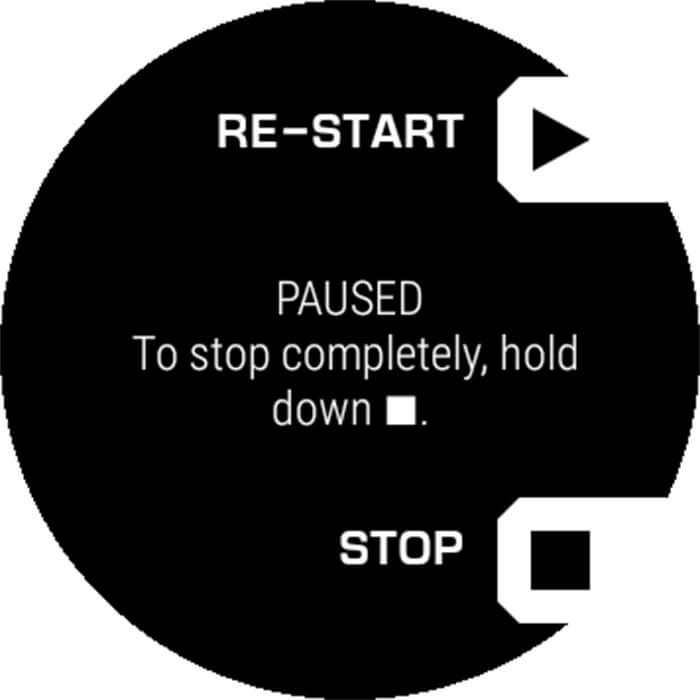
SCHRITT3Wenn die Meldung „Verlauf speichern?“ erscheint, tippen Sie auf „Speichern (obere Taste)“ oder drücken Sie die obere Taste.
Als Nächstes erstellen wir aus den gespeicherten Sensordaten und dem aufgezeichneten Video ein Aktivitätsvideo.
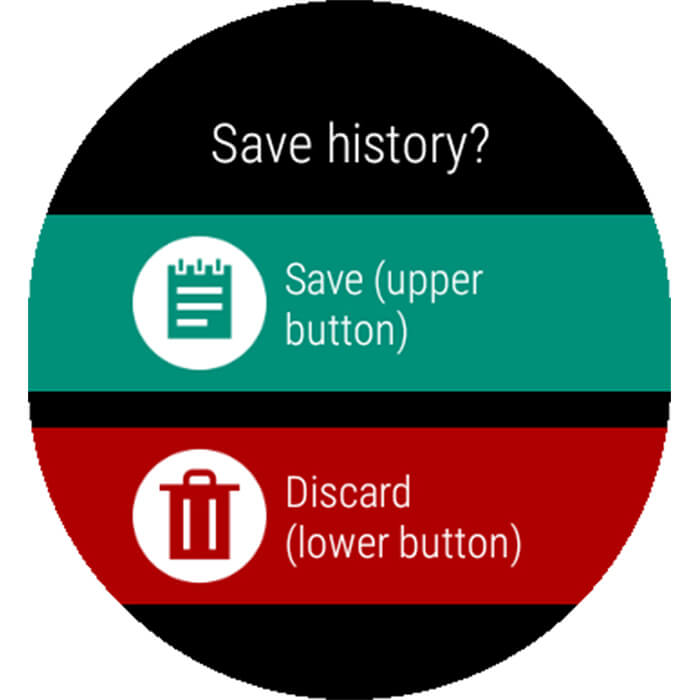
SCHRITT1Tippen Sie auf dem G-SHOCK MOVE Startbildschirm Ihres Telefons auf das Sync-Symbol.
SCHRITT2Tippen Sie in G-SHOCK MOVE auf „Aktivität > Verlauf“.
SCHRITT3Tippen Sie auf die Daten der Sensorüberlagerung.
SCHRITT4Blättern Sie auf dem Bildschirm, und tippen Sie auf die Anweisungen zum Erstellen eines Originalvideos oder Originalbildes.
SCHRITT5Tippen Sie auf das Symbol „Erstellen starten“.
SCHRITT6Wählen Sie ein Video oder Fotos aus.
SCHRITT7Einzelbilder werden in Intervallen von fünf Sekunden angezeigt. Wählen Sie die Szenen aus, die Sie als Hauptszenen verwenden möchten.
SCHRITT8Wählen Sie unter den in Schritt 7 ausgewählten Szenen die Einzelbilder aus, die Sie am meisten hervorheben möchten.
SCHRITT9Wählen Sie die Stempel aus, die Sie in die Einzelbilder einfügen möchten.
SCHRITT10Überprüfen Sie die Vorschau, und tippen Sie dann auf „Weiter“.
SCHRITT11Wählen Sie „Auf SNS teilen“ oder „Auf Smartphone speichern“.
SCHRITT7Wählen Sie die Stempel aus, die Sie in die Hauptbilder einfügen möchten.
SCHRITT8Überprüfen Sie die Vorschau, und wählen Sie dann „Weiter“.
SCHRITT9Wählen Sie „Auf SNS teilen“ oder „Auf Smartphone speichern“.
Tippen Sie unten auf dem Bildschirm, der angezeigt wird, wenn Sie in Schritt 8 Stempel auswählen, auf „Detaillierte Einstellungen“.
Verwenden Sie den angezeigten Bildschirm, um Farbe oder Schwarzweiß auszuwählen und die von der Uhr ermittelten Sensorwerte mit dem Zeitablauf der Filmszene abzugleichen.
Tippen Sie unten auf dem Bildschirm, der angezeigt wird, wenn Sie in Schritt 7 Stempel auswählen, auf „Detaillierte Einstellungen“.
Verwenden Sie den angezeigten Bildschirm, um Farbe oder Schwarzweiß für Fotos auszuwählen. Sie können ihn auch verwenden, um den Zeitpunkt der auf dem Telefon gespeicherten Fotos und die von der Uhr erhaltenen Sensordaten anzupassen.